轻松教你怎么把网页视频转换成mp4
- 来源: 金舟软件
- 作者:
- 时间:2025-03-06 18:05:25

金舟视频格式转换器
-
- 视频转换、视频合并、视频压缩、视频转音频、音频转视频、视频分割、视频剪辑、视频倒放、视频调速、视频转图片、GIF转图片、视频旋转,支持mov、mkv、3gp、avi、flv、gif、mkv、mov、mp4、mgp、rmvb、swf、vob、wmv等多种音视频格式相互转换
-

金舟视频格式转换器
-
官方正版
-
纯净安全
-
软件评分:
 AI摘要
AI摘要
本文教你如何将网页视频转换成通用的MP4格式。推荐三款工具:金舟视频格式转换器(五星)、HandBrake(四星)和金舟格式工厂(五星),均提供详细操作步骤。只需导入视频、选择MP4格式并转换,即可解决视频无法播放的问题,简单实用。
摘要由平台通过智能技术生成好不容易把网页视频保存在电脑上,发现不是支持播放的格式?别慌,这种小问题,小编教你自己轻松解决-网页视频转换成mp4。
一、使用格式转换工具:金舟视频格式转换器v3.9.4
推荐指数:☆☆☆☆☆
步骤1、双击金舟视频格式转换器图标,进入首页之后,点击【格式转换】功能;
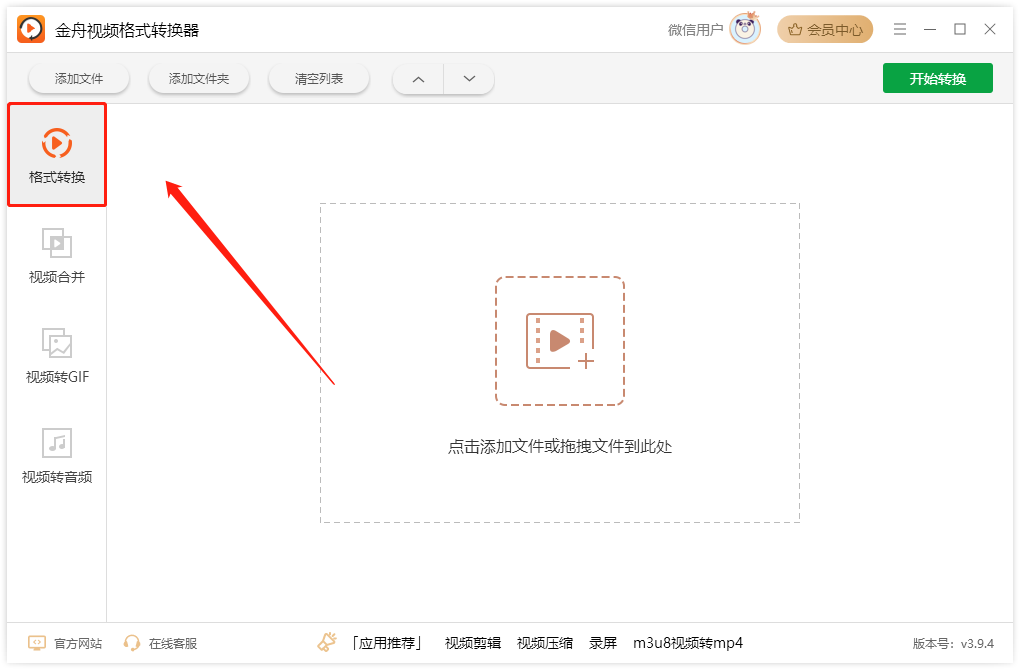
步骤2、点击添加视频文件按钮/直接拖拽文件导入;
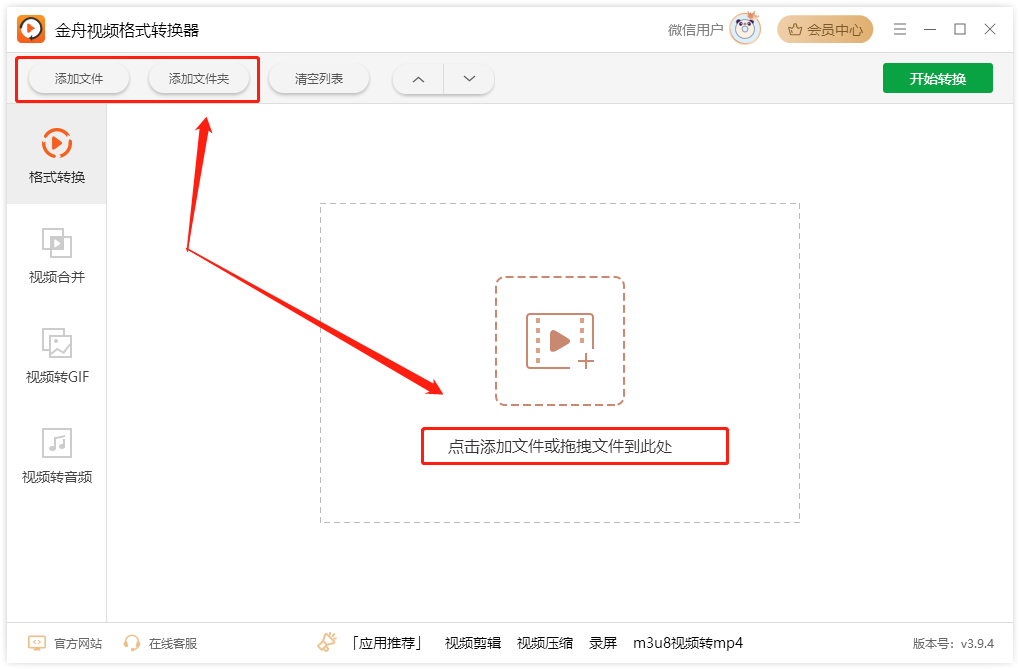
步骤3、点击右边设置的“选择格式”就可以选择自己想要的视频格式,例如mp4;
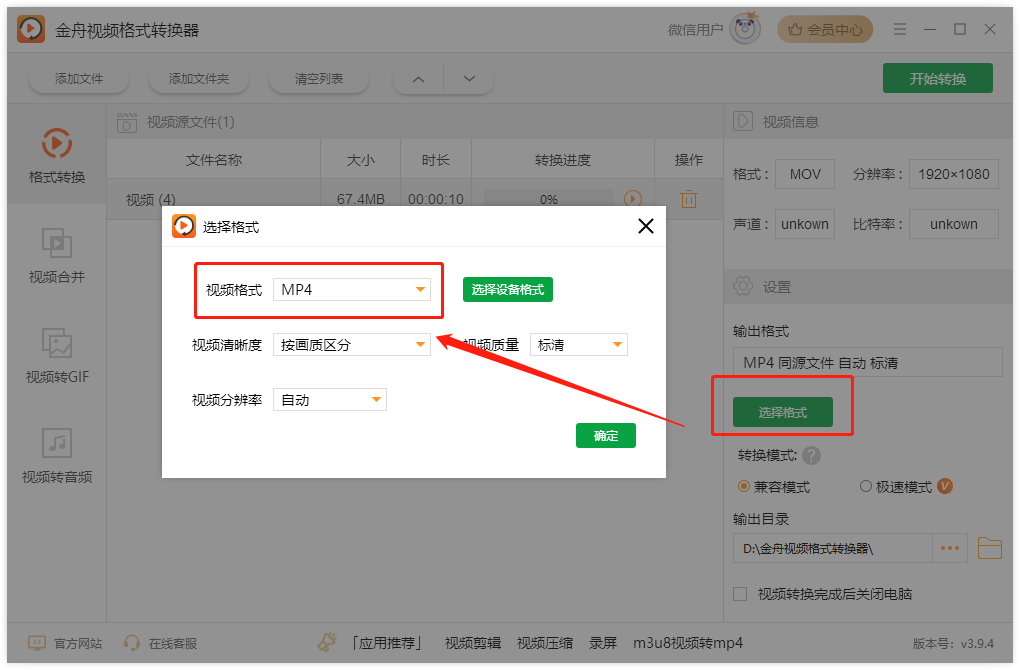
步骤4、设置好后,点击【开始转换】按钮,等待页面提示转换成功,就可以直接点击查看视频了。
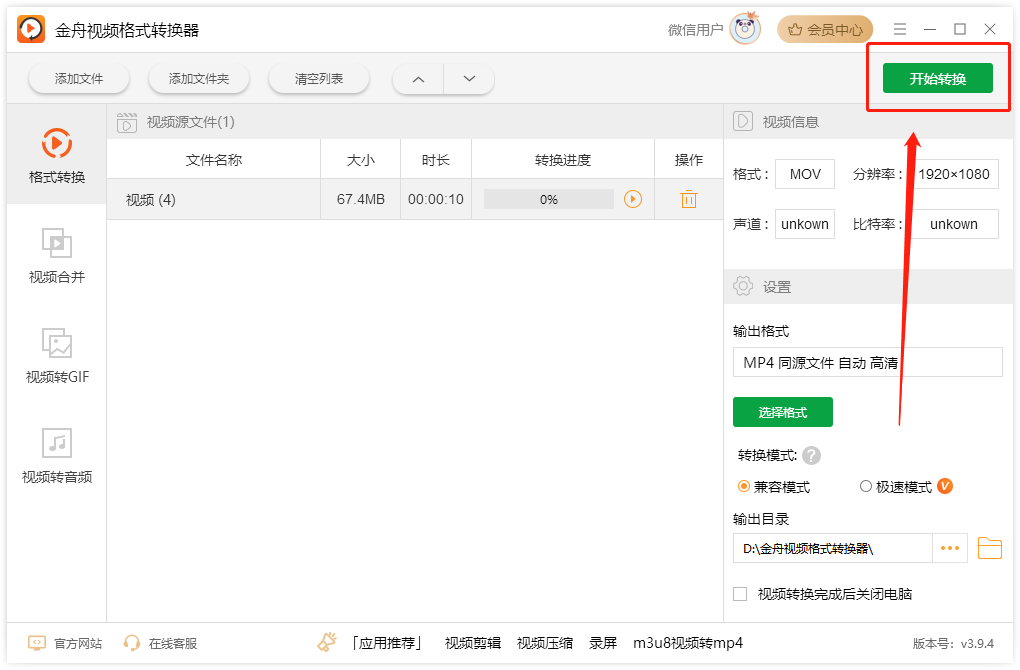
二、使用格式转换工具:HandBrake
推荐指数:☆☆☆☆
步骤1、打开HandBrake软件,选择视频文件;
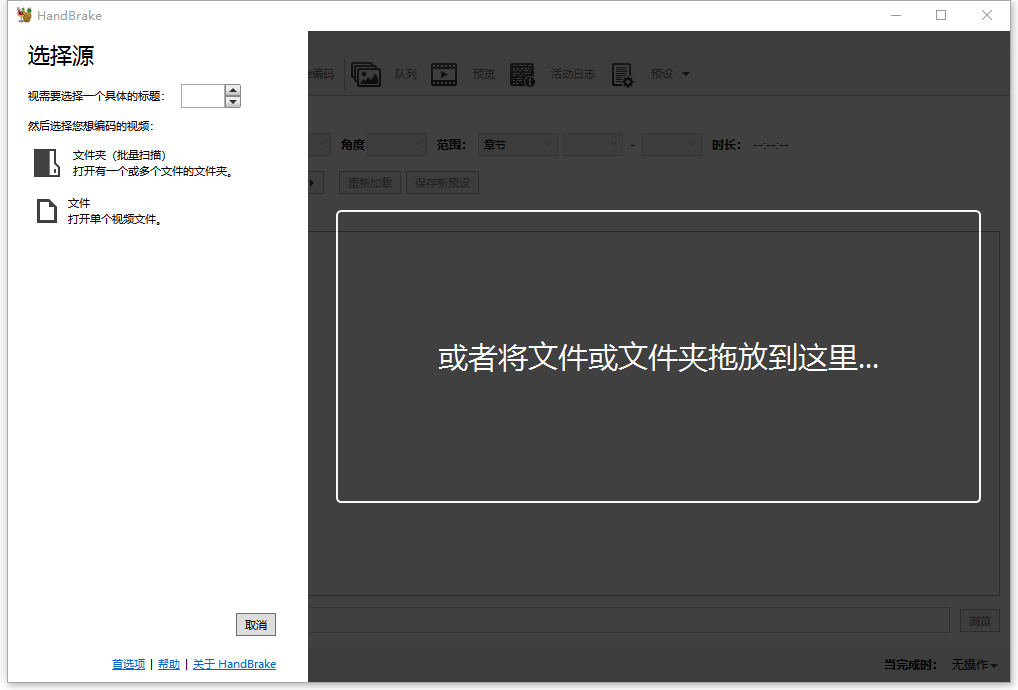
步骤2、文件添加好后,点击导出格式选择mp4;

步骤3:选择好文件保存位置,最后点击“开始编码”就完成视频格式抓换了。
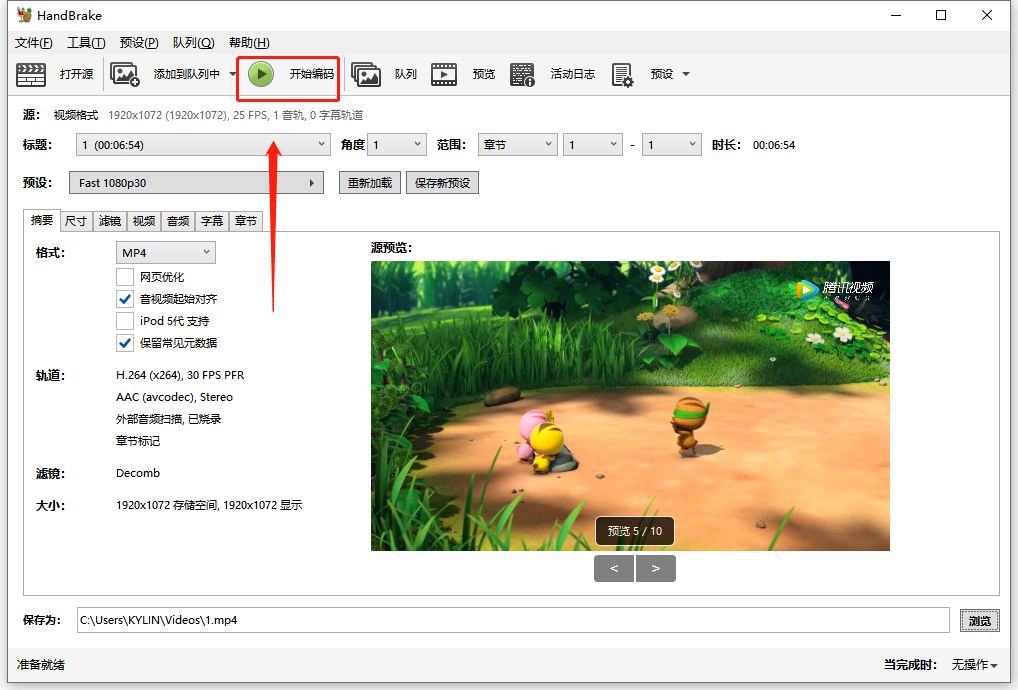
三、使用格式转换工具:金舟格式工厂v2.5.0
推荐指数:☆☆☆☆☆
步骤1、电脑端打开金舟格式工厂软件页面,点击【视频格式转换】功能;
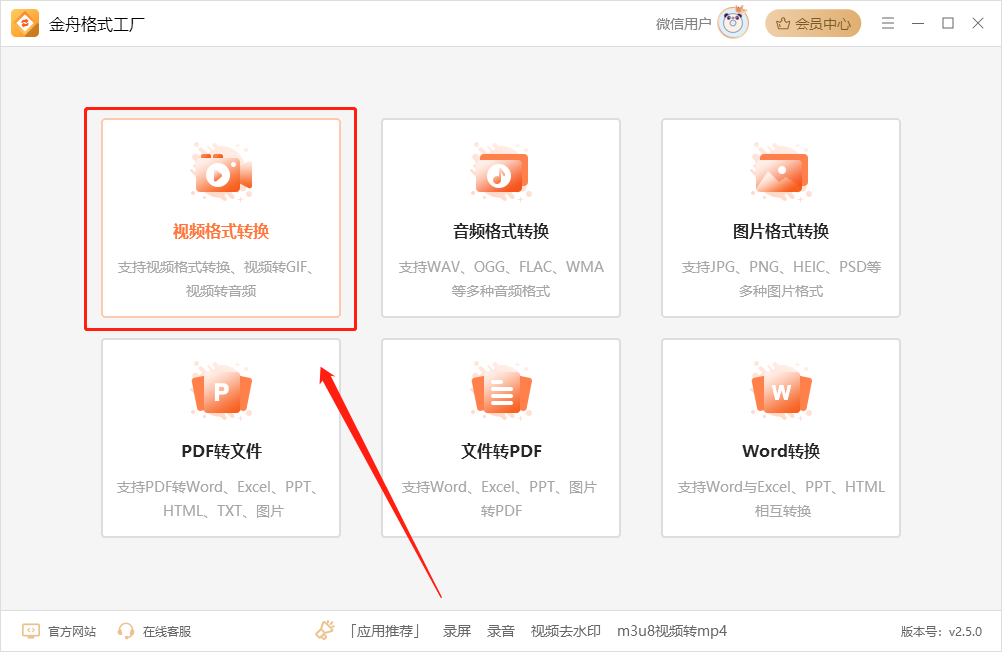
步骤2、接着点击左侧功能栏里的【视频格式转换】;
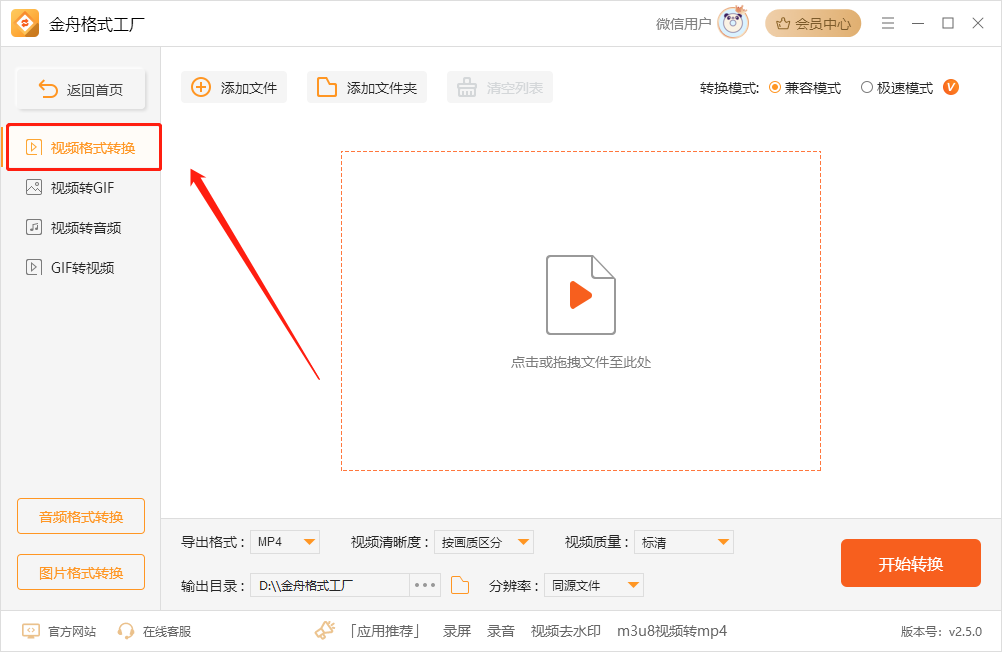
步骤3、直接将文件拖拽进软件,选择文件导出的格式和视频质量等;

最后,点击【开始转换】按钮,页面会出现提示-转换成功!
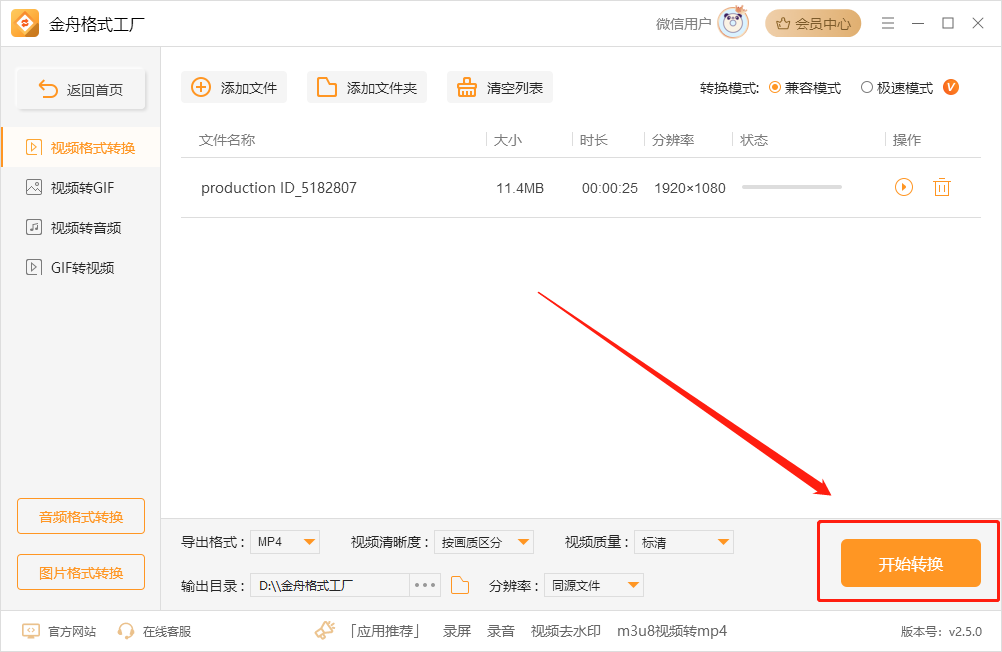
只要你能保存网页的视频文件,这个步骤对于你来说就是非常简单的过程。更多视频格式转换教程可访问金舟软件官网。
推荐阅读:
温馨提示:本文由金舟软件网站编辑出品转载请注明出处,违者必究(部分内容来源于网络,经作者整理后发布,如有侵权,请立刻联系我们处理)
 已复制链接~
已复制链接~








































































































































